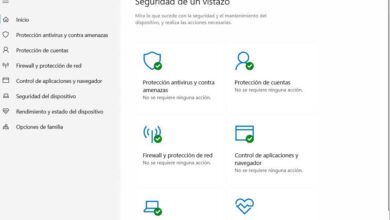Comment appliquer et utiliser le filtre de calque dans Photoshop? – Pas à pas
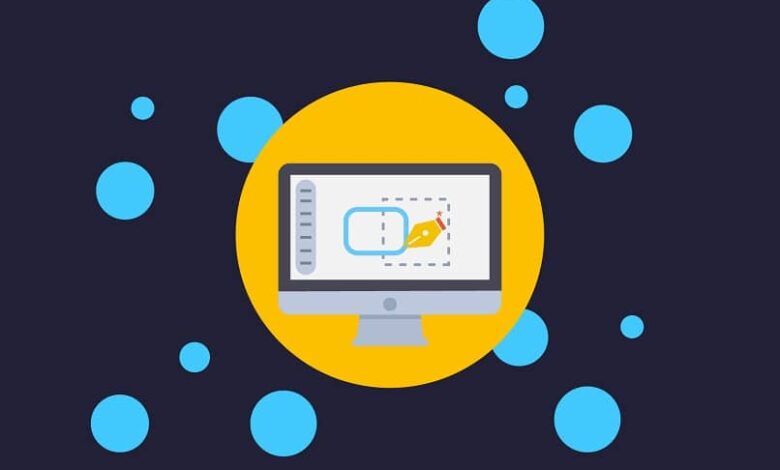
Photoshop est l’une des plus anciennes et des meilleures plates-formes de conception qui existent aujourd’hui, car elle dispose d’outils impressionnants, qui donnent à tout le monde la possibilité d’être un concepteur . Dans cet esprit, vous verrez aujourd’hui Comment appliquer et utiliser le filtre de calque?
Les filtres de calque sont essentiellement tous des filtres (intelligents ou non), qui viennent par défaut ou peuvent être téléchargés sur la plate-forme PS (tant que vous avez la version officielle ), ils vous aident à changer l’apparence de vos photos (flou, éclairer, etc. ), ce qui est important pour beaucoup, et c’est pourquoi ce tutoriel.
Comment appliquer et utiliser le filtre de calque?
Maintenant, pour aller droit au but et apprendre dès que possible comment appliquer et utiliser le filtre de calque dans Photoshop , ce que vous devez garder à l’esprit est qu’il existe plusieurs façons d’appliquer un filtre, mais aujourd’hui les plus simples seront expliqué.et général de tous.
La première consiste à appliquer un filtre de calque via le menu des filtres. Ceci est réalisé en allant dans le ruban «Modifier», qui est en haut de l’écran, une fois que vous l’avez, vous devez cliquer et attendre qu’un menu déroulant apparaisse.
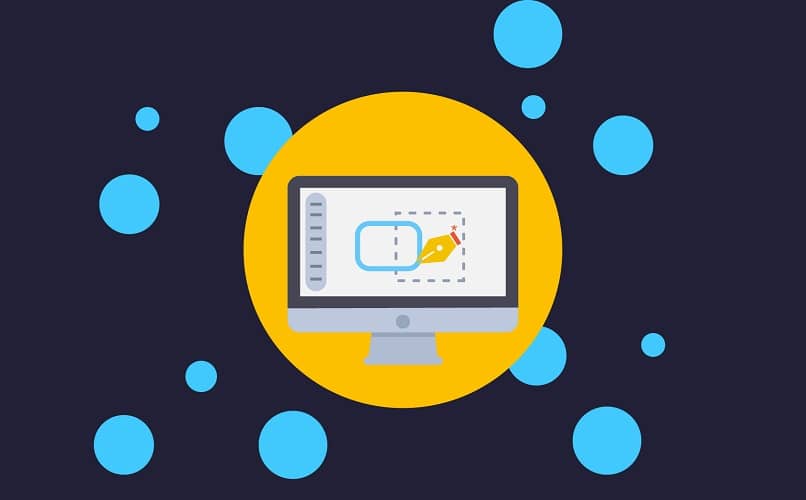
Dans ce menu, il y aura plusieurs options où vous devrez choisir «Filtre», cela ouvrira un sous-menu où vous pourrez choisir le filtre souhaité. Pour l’appliquer, il vous suffit de sélectionner le calque entier où vous vous trouvez ou de sélectionner une zone spécifique où vous souhaitez que le filtre aille.
Avec cela, tout sera prêt et le filtre sera appliqué où vous le souhaitez. Il est à noter que si l’image est grande, l’application du filtre peut prendre un peu plus de temps qu’à d’autres moments.
Cependant, vous pouvez toujours voir un aperçu de l’apparence du filtre avant de le placer , cette option se trouve dans la même boîte de dialogue qui apparaît lorsque vous placez le filtre sur n’importe quel objet, vous pouvez réduire ou agrandir la mini image précédente avec les boutons. et moins qui apparaissent juste là.
Appliquer le filtre de la galerie
Avec ce qui précède, vous savez déjà comment appliquer et utiliser le filtre de calque dans Photoshop à partir du menu, vous verrez maintenant comment cela se fait à partir de la galerie (processus qui est presque le même que le précédent), de sorte que vous finissiez avec ceci sujet et vous pouvez passer à des choses plus compliquées, telles que la création ou la création de contours dans Photoshop.
La première chose à faire est d’aller à nouveau dans l’option «Filtres», mais cette fois dans le sous-menu déroulant qui apparaît, choisissez l’option «Galerie de filtres» et sélectionnez-la.
Avec cette action, vous serez dans une section avec tous les filtres disponibles et un aperçu de ceux-ci, il vous suffit de toucher certains des filtres pour les ajouter à une liste (les effets sont appliqués dans l’ordre dans lequel ils sont dans la liste) .
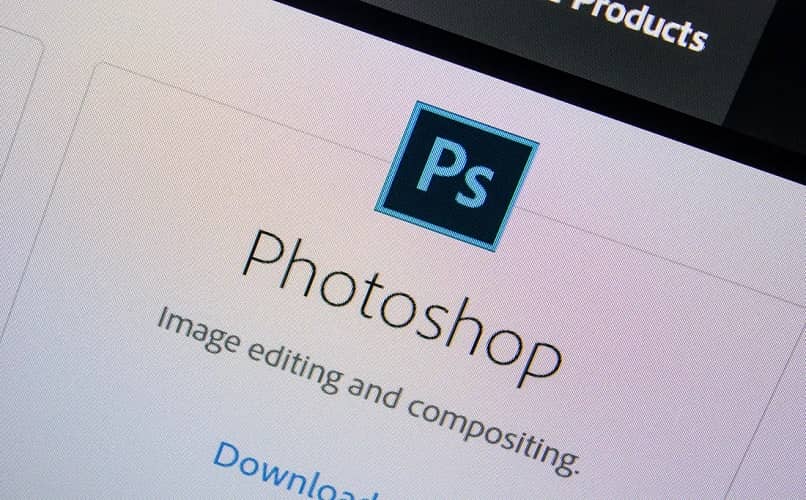
Lorsque vous avez les filtres, placez les valeurs souhaitées dans la même case où vous vous trouvez, et lorsque vous êtes satisfait de leur ordre et de leur application, cliquez sur le bouton «OK» pour confirmer les modifications.
Et voilà, avec cela, vous savez tout ce dont vous avez besoin pour appliquer et utiliser le filtre de calque, alors vous pouvez maintenant commencer à appliquer ce que vous voulez à vos projets.
N’oubliez pas qu’il y a beaucoup plus de fonctions que vous pouvez et devriez découvrir, il vous est donc conseillé de continuer à chercher des choses telles que: utiliser le masque d’écrêtage , car ce type de connaissances plus avancées vous aidera à mieux comprendre les outils et les possibilités qu’il offre votre version de PS.